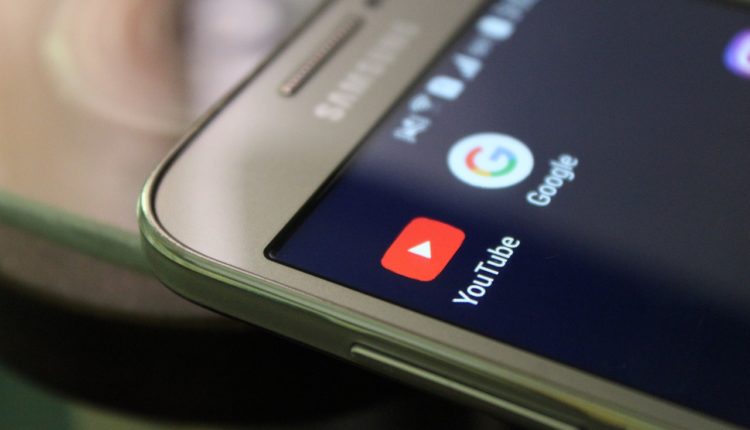Zeigen Sie gepufferte Youtube-Videos vom Cache-Speicherort an und speichern Sie sie
Kürzlich hat YouTube das Caching von Videos auf Computern implementiert. Das bedeutet, dass es kein erneutes Live-Streaming gibt, wenn das Video wiederholt wird. Diese Funktion ist besonders nützlich für Benutzer mit langsamen Verbindungen.
Einfach ausgedrückt, sobald das Video vollständig im Browser gepuffert ist (der rote Balken erreicht das Ende), wird das Video auf der Festplatte des Computers gespeichert. Wenn Sie also auf „Wiedergabe” klicken, wird das Video sofort von der Festplatte abgespielt, und es ist keine Zwischenspeicherung erforderlich. Selbst wenn Sie vom Internet getrennt sind, Ihr Browserfenster jedoch geöffnet bleibt, können Sie auch Videos nahtlos ansehen.
Hier sind einige Tipps, um das Beste aus dieser neu implementierten Funktion zu machen:
- Erhöhen Sie die Standard-Cache-Größe Ihres Browsers.
Gehen Sie für IE6 zu „Internetoptionen” und dann zur Registerkarte „Allgemein”. Klicken Sie unter dem Block „Temp. Internetdateien” auf „Einstellungen”.
Für IE7 und IE8 können Sie die Cache-Größe erhöhen, indem Sie zu „Internetoptionen” gehen. Klicken Sie unter „Allgemein” und „Browserverlauf” auf „Einstellungen”.
Gehen Sie für Firefox zu „Extras” > „Optionen”, dann zur Registerkarte „Erweitert”, wählen Sie die Registerkarte „Netzwerk” darunter, dort finden Sie „Offline-Speicherblock”.
Erhöhen Sie von der Standardeinstellung auf etwa 100-200 MB.
-
Wenn Sie das beliebte Dienstprogramm CCleaner verwenden, vergessen Sie nicht, „Temp Internet file/Internet cache” zu deaktivieren, damit CCleaner Ihr zwischengespeichertes Video nicht löscht und Sie auch nach einem Neustart des Browsers darauf zugreifen können.
-
Wenn Sie eine langsame Internetverbindung haben, starten Sie das Video und drücken Sie sofort auf Pause. Wenn Sie später zur Seite zurückkehren, ist sie ohne Unterbrechung verfügbar, auch wenn Sie nicht verbunden sind.
Bonustrick (Soll ich es Exploit nennen?)
Da YouTube-Videos jetzt auf Ihrer Festplatte zwischengespeichert werden, können Sie sie zur Offline-Anzeige auf Ihrem Computer speichern.
Befolgen Sie diese Schritte für die Offline-Anzeige von Youtube-Videos vom zwischengespeicherten Speicherort.
1) Gehen Sie zum zwischengespeicherten Ordner Ihres Computers.
Für Windows XP:
C:Dokumente und Einstellungen[Benutzername]Lokale EinstellungenTemporäre Internetdateien
Oder
C:Dokumente und EinstellungenAdministratorLokale EinstellungenTemporäre InternetdateienContent.IE5
Für Firefox:
Geben Sie about:cache in die Adressleiste ein und drücken Sie die Eingabetaste. Der letzte Eintrag auf der Seite gibt Ihnen das Offline-Cache-Geräteverzeichnis.
Cachespeicherort für Vista IE8:
%LocalAppData%MicrosoftWindowsTemporary Internet FilesLow
Cachespeicherort für Vista IE7:
C:Benutzer[Benutzername]AppDataLocalMicrosoftWindowsTemporary Internet Files
2) Sortieren Sie die Dateien mit nach Größe.
3) Große Dateien zwischen 3 MB und 7 MB sind Ihre Videodateien. Eine andere Methode, sie zu identifizieren, besteht darin, dass sie einen zufälligen Namen mit 11 Zeichen haben.
4) Kopieren Sie sie und speichern Sie sie dann am gewünschten Ort.
5) Benennen Sie dann mit der Erweiterung „.flv” um.
6) Hurra! Fertig. Mit VLC oder einem anderen Flash-Player ansehen.